Konfigurasikan subgrid borang berbilang langkah untuk portal
Nota
Berkuat kuasa pada 12 Oktober 2022, portal Power Apps ialah Power Pages. Maklumat lanjut: Microsoft Power Pages kini tersedia secara umum (blog)
Kami akan memindahkan dan menggabungkan dokumentasi portal Power Apps dengan dokumentasi Power Pages tidak lama lagi.
Subgrid borang berbilang langkah dikonfigurasi dengan cara yang serupa untuk subgrid borang asas: pertama, cipta rekod metadata untuk langkah borang berbilang langkah yang mempunyai subgrid dan kemudian tambah metadata konfigurasi.
Menambah subgrid pada borang terurus anda pada portal adalah mudah—tambah sahaja subgrid pada borang yang anda uruskan menggunakan pereka bentuk borang siap guna, dan selesai. Grid akan menggunakan pandangan yang ditentukan dalam pereka bentuk borang Microsoft Dataverse, menunjukkan hanya rekod yang berkaitan jika pilihan itu yang dipilih, secara pilihan menunjukkan bar carian dan berhubung keizinan jadual untuk portal. Sangat mudah untuk memaparkan senarai rekod baca sahaja. Untuk mendayakan tindakan bagi grid— Cipta, Kemas Kini, Padam dan sebagainya— anda mesti mengkonfigurasi tindakan tersebut menggunakan konfigurasi metadata.
Tambah metadata subgrid pada borang anda
Untuk menambah metadata subgrid pada borang asas, pergi ke Metadata Borang Asas dengan menggunakan sama ada senarai juntai ke bawah atas atau subgrid pada borang utama rekod yang anda sedang usahakan. Maklumat lanjut: Takrif borang asas.
Untuk menambah rekod baharu, pilih Tambah Metadata Borang Asas Baharu.
Untuk mengedit rekod sedia ada, pilih rekod dalam grid. Memilih Subgrid sebagai nilai Jenis memaparkan atribut lain, Nama Subgrid.
| Nama | Penerangan |
|---|---|
| Nama Subgrid | Nama unik subgrid pada borang berkaitan jadual. |
Memilih subgrid dalam editor borang akan memaparkan tetingkap sifat. Ini mengandungi medan Nama yang sepatutnya digunakan untuk menugaskan medan Nama Subgrid pada rekod Metadata Borang Asas.
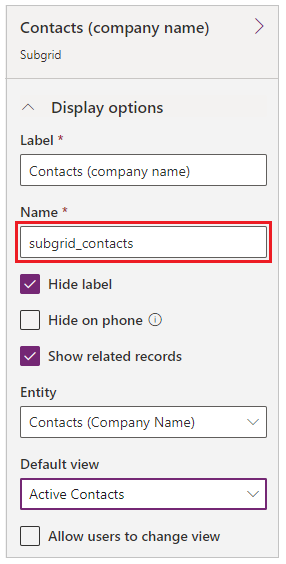
Penentuan nama subgrid yang sah akan memaparkan tetapan konfigurasi subgrid. Secara lalai, hanya Tetapan Asas ditunjukkan. Pilih Tetapan Lanjutan untuk menunjukkan tetapan tambahan.
Kebanyakan tetapan ditunjukkan diruntuhkan untuk menjimatkan ruang secara lalai. Pilih **** untuk kembangkan bahagian dan melihat pilihan tambahan. Pilih **** untuk runtuhkan bahagian.
Atribut
| Nama | Perihalan |
|---|---|
| Tetapan Asas | |
| Lihat Tindakan | Digunakan untuk menambah butang tindakan untuk tindakan yang berkenaan bagi set jadual dan akan dipaparkan di atas subgrid. Tindakan yang tersedia ialah:
|
| Tindakan Item | Digunakan bagi menambah butang tindakan untuk tindakan yang boleh digunakan untuk rekod individu dan akan dipaparkan dalam setiap baris dalam subgrid dengan kelayakan berkaitan telah diberikan oleh Keizinan Jadual. Tindakan yang tersedia ialah:
|
| Batalkan Atribut Lajur | Gunakan untuk membatalkan tetapan paparan untuk lajur individu dalam grid.
|
| Tetapan Lanjutan | |
| Mesej Sedang Dimuatkan | Menggantikan mesej HTML lalai yang muncul ketika subgrid sedang memuatkan. |
| Mesej Ralat | Menggantikan mesej HTML lalai yang muncul apabila ralat berlaku semasa memuatkan subgrid. |
| Mesej Akses Ditolak | Menggantikan mesej HTML lalai yang dipaparkan apabila pengguna tidak mempunyai keizinan yang mencukupi untuk membaca jenis jadual yang berkaitan dengan subgrid. |
| Mesej Kosong | Menggantikan mesej HTML yang muncul apabila subgrid berkaitan tidak mengandungi data. |
| Dialog Carian | Mengawal tetapan untuk dialog yang muncul apabila pengguna mengaktifkan tindakan Kaitkan. |
| Dialog Borang Butiran | Mengawal tetapan untuk kotak dialog yang muncul apabila pengguna mengaktifkan tindakan Butiran |
| Edit Dialog Borang | Mengawal tetapan untuk kotak dialog yang muncul apabila pengguna mengaktifkan tindakan Edit |
| Cipta Borang Dialog | Mengawal tetapan untuk kotak dialog yang muncul apabila pengguna mengaktifkan tindakan Cipta |
| Padam Dialog | Mengawal tetapan untuk kotak dialog yang muncul apabila pengguna mengaktifkan tindakan Padam |
| Dialog Ralat | Mengawal tetapan untuk kotak dialog yang muncul apabila ralat berlaku semasa sebarang tindakan. |
| CSS Kelas | Tentukan kelas atau kelas-kelas CSS yang akan digunakan pada elemen HTML yang mengandungi keseluruhan kawasan sub grid termasuklah butang grid dan tindakan. |
| Grid Kelas CSS | Tentukan kelas atau kelas-kelas CSS yang akan digunakan pada elemen <jadual> HTML subgrid. |
| Gaya Lajur Lebar Grid | Mengkonfigurasi sama ada nilai Lebar dalam Ganti Atribut Lajur ditentukan dalam Piksel atau Peratus. |
Tindakan cipta
Mendayakan Tindakan Cipta menyerahkan butang di atas subgrid yang apabila dipilih, membuka kotak dialog dengan borang asas yang membenarkan pengguna mencipta rekod baharu.
Tetapan tindakan cipta
| Nama | Penerangan |
|---|---|
| Tetapan Asas | |
| Borang Asas | Menentukan borang asas dan logik tersuai yang akan digunakan untuk mencipta rekod baharu. Senarai juntai bawah termasuk semua borang asas yang dikonfigurasikan untuk jenis jadual subgrid. Nota: Jika jenis jadual subgrid tidak mempunyai borang asas, senarai juntai bawah akan dipaparkan kosong. Jika tiada borang asas dibekalkan untuk tindakan Cipta, ia akan diabaikan dan butang tidak akan diserahkan pada borang asas subgrid. |
| Tetapan Lanjutan | |
| Label Butang | Menggantikan label HTML yang dipaparkan dalam butang tindakan Cipta di atas subgrid. |
| Tooltip Butang | Menggantikan teks petua alat yang muncul apabila penggunakan menghalakan ke butang tindakan Cipta. |
Tetapan lanjutan kotak dialog borang cipta
| Nama | Perihalan |
|---|---|
| Mesej Sedang Dimuatkan | Menggantikan mesej yang muncul ketika dialog sedang dimuatkan. |
| Jawatan | Menggantikan HTML yang muncul dalam bar tajuk kotak dialog. |
| Keluarkan Teks Butang Pembaca Skrin | Menggatikan teks pembaca skrin yang berkaitan dengan butang Tolak kotak dialog. |
| Saiz | Menentukan saiz kotak dialog Cipta Borang. Pilihan ialah Lalai, Besar dan Kecil. Saiz lalai ialah Besar. |
| CSS Kelas | Tentukan kelas atau kelas-kelas CSS yang akan digunakan pada kotak dialog. |
| Tajuk Kelas CSS | Tentukan kelas atau kelas-kelas CSS yang akan digunakan pada bar tajuk kotak dialog yang terhasil. |
Tindakan muat turun
Mendayakan tindakan Muat Turun memaparkan butang di atas subgrid yang, apabila dipilih, memuat turun data daripada subgrid ke fail Excel (.xlsx).
Tetapan tindakan muat turun
| Nama | Perihalan |
|---|---|
| Tetapan Asas | |
| Tiada | |
| Tetapan Lanjutan | |
| Label Butang | Menggantikan label HTML yang dipaparkan pada butang tindakan Muat Turun di atas subgrid. |
| Tooltip Butang | Menggantikan teks petua alat yang muncul apabila penggunakan menghalakan ke butang tindakan Muat Turun. |
Tindakan kaitkan
Mendayakan Tindakan Kaitkan memaparkan butang di atas subgrid yang apabila dipilih, membuka senarai jadual yang boleh dipilih oleh pengguna untuk dikaitkan dengan rekod jadual yang sedang dipaparkan oleh borang asas, jika kelayakan Append dan AppendTo telah diberikan oleh Keizinan Jadual untuk jenis jadual yang berkenaan.
Tetapan tindakan kaitkan
| Nama | Penerangan |
|---|---|
| Tetapan Asas | |
| Pandangan | Menentukan pandangan (Pertanyaan Disimpan) yang akan digunakan untuk mencari dan memaparkan senarai jadual yang layak. Nota: Jika jenis jadual subgrid tidak mempunyai pertanyaan disimpan, senarai juntai bawah akan dipaparkan kosong. Jika tiada pandangan dibekalkan untuk tindakan Kaitkan, ia akan diabaikan dan butang tidak akan dipaparkan pada borang asas subgrid. |
| Tetapan Lanjutan | |
| Label Butang | Menggantikan label HTML yang dipaparkan dalam butang tindakan Kaitkan di atas subgrid. |
| Tooltip Butang | Menggantikan teks petua alat yang muncul apabila pengguna menunjuk ke butang tindakan Kaitkan. |
Tetapan lanjutan kotak dialog carian
| Nama | Perihalan |
|---|---|
| Jawatan | Menggantikan HTML yang muncul dalam bar tajuk kotak dialog. |
| Teks Butang Utama | Membatalkan HTML yang muncul dalam butang Utama (Tambah) pada kotak dialog. |
| Tutup Teks Butang | Membatalkan HTML yang muncul dalam butang Tutup (Batal) pada kotak dialog. |
| Keluarkan Teks Butang Pembaca Skrin | Menggatikan teks pembaca skrin yang berkaitan dengan butang Tolak kotak dialog. |
| Saiz | Menentukan saiz kotak dialog Kaitkan. Pilihan ialah Lalai, Besar dan Kecil. Saiz lalai ialah Besar. |
| CSS Kelas | Tentukan kelas atau kelas-kelas CSS yang akan digunakan pada kotak dialog. |
| Tajuk Kelas CSS | Tentukan kelas atau kelas-kelas CSS yang akan digunakan pada bar tajuk kotak dialog yang terhasil. |
| Butang Utama Kelas CSS | Tentukan kelas atau kelas-kelas CSS yang akan digunakan pada butang Utama (Tambah) kotak dialog. |
| Tutup Butang Kelas CSS | Tentukan kelas atau kelas-kelas CSS yang akan digunakan pada butang Tutup (Batal) kotak dialog. |
| Pilih Tajuk Rekod | Menggantikan HTML yang muncul dalam tajuk kawasan Pemilihan Rekod. |
| Mesej Ralat Lalai | Menggantikan mesej yang dipaparkan apabila ralat berlaku semasa mengaitkan jadual yang dipilih. |
| Pilihan Grid | Tentukan tetapan untuk penampilan grid jadual. Lihat di bawah untuk pilihan. |
Tetapan pilihan grid lanjutan kotak dialog carian
| Nama | Perihalan |
|---|---|
| Mesej Sedang Dimuatkan | Menggantikan mesej yang dipaparkan semasa sedang memuatkan grid jadual. |
| Mesej Ralat | Menggantikan mesej yang dipaparkan apabila ralat berlaku semasa memuatkan grid jadual. |
| Mesej Akses Ditolak | Membatalkan mesej yang dipaparkan apabila pengguna tidak mempunyai keizinan jadual yang mencukupi untuk melihat grid jadual. |
| Mesej Kosong | Menggantikan mesej yang dipaparkan apabila tiada jadual yang boleh dikaitkan dengan borang asas semasa. |
| Kelas CSS | Tentukan kelas atau kelas-kelas CSS yang akan digunakan pada kawasan grid yang berkaitan. |
| Grid Kelas CSS | Tentukan kelas atau kelas-kelas CSS yang akan digunakan pada elemen <jadual> grid yang berkaitan. |
Tindakan butiran
Mendayakan Tindakan Butiran membenarkan pengguna melihat borang asas baca sahaja yang mengikat data ke rekod baris subgrid yang dipilih.
Tetapan Tindakan Butiran
| Nama | Penerangan |
|---|---|
| Tetapan Asas | |
| Borang Asas | Menentukan borang asas yang akan digunakan untuk melihat butiran rekod yang dipilih. Senarai juntai bawah termasuk semua borang asas yang dikonfigurasikan untuk jenis jadual subgrid. Nota: Jika jenis jadual subgrid tidak mempunyai borang asas, senarai juntai bawah akan dipaparkan kosong. Jika tiada borang asas dibekalkan untuk tindakan Butiran, ia akan diabaikan dan butang tidak akan diserahkan dalam subgrid. |
| Tetapan Lanjutan | |
| Nama Parameter ID Rekod | Menentukan nama parameter rentetan pertanyaan yang akan digunakan untuk memilih jadual untuk dilihat dalam borang asas yang dipilih. Ini hendaklah sepadan dengan nilai dalam borang asas Nama Parameter ID Rekod itu. Nilai lalai untuk medan ini, kedua-duanya di sini dan dalam konfigurasi Borang Asas, ialah id. |
| Label Butang | Menggantikan label HTML untuk tindakan ini yang dipaparkan dalam baris subgrid. |
| Tooltip Butang | Menggantikan teks petua alat yang muncul apabila pengguna menunjuk ke butang untuk tindakan ini yang dipaparkan dalam baris subgrid. |
Tetapan lanjutan kotak dialog borang butiran
| Nama | Perihalan |
|---|---|
| Mesej Sedang Dimuatkan | Menggantikan HTML yang muncul ketika kotak dialog sedang memuatkan. |
| Jawatan | Menggantikan HTML yang muncul dalam bar tajuk kotak dialog. |
| Keluarkan Teks Butang Pembaca Skrin | Menggatikan teks pembaca skrin yang berkaitan dengan butang Tolak kotak dialog. |
| Saiz | Menentukan saiz kotak dialog Butiran. Pilihan ialah Lalai, Besar dan Kecil. Saiz lalai ialah Besar. |
| CSS Kelas | Tentukan kelas atau kelas-kelas CSS yang akan digunakan pada kotak dialog. |
| Tajuk Kelas CSS | Tentukan kelas atau kelas-kelas CSS yang akan digunakan pada bar tajuk kotak dialog yang terhasil. |
Edit tindakan
Mendayakan Tindakan Edit membenarkan pengguna melihat borang asas yang mengikat data ke rekod baris subgrid yang dipilih, jika kelayakan Tulis telah diberikan oleh Keizinan Jadual.
Tetapan tindakan edit
| Nama | Penerangan |
|---|---|
| Tetapan Asas | |
| Borang Asas | Menentukan borang asas yang akan digunakan untuk mengedit rekod yang dipilih. Senarai juntai bawah termasuk semua borang asas yang dikonfigurasikan untuk jenis jadual subgrid. Nota: Jika jenis jadual subgrid tidak mempunyai borang asas, senarai juntai bawah akan dipaparkan kosong. Jika tiada borang asas dibekalkan untuk tindakan Edit, ia akan diabaikan dan butang tidak akan dipaparkan dalam subgrid. |
| Tetapan Lanjutan | |
| Nama Parameter ID Rekod | Menentukan nama parameter rentetan pertanyaan yang akan digunakan untuk memilih jadual untuk diedit dalam borang asas yang dipilih. Ini hendaklah sepadan dengan nilai dalam borang asas Nama Parameter ID Rekod itu. Nilai lalai untuk medan ini, kedua-duanya di sini dan dalam konfigurasi borang asas, ialah id. |
| Label Butang | Menggantikan label HTML untuk tindakan ini yang dipaparkan dalam baris subgrid. |
| Tooltip Butang | Menggantikan teks petua alat yang muncul apabila pengguna menunjuk ke butang untuk tindakan ini yang dipaparkan dalam baris subgrid. |
Tetapan lanjutan kotak dialog borang edit
| Nama | Perihalan |
|---|---|
| Mesej Sedang Dimuatkan | Menggantikan HTML yang muncul ketika kotak dialog sedang memuatkan. |
| Jawatan | Menggantikan HTML yang muncul dalam bar tajuk kotak dialog. |
| Keluarkan Teks Butang Pembaca Skrin | Menggantikan teks pembaca skrin yang berkaitan dengan butang Singkir dialog. |
| Saiz | Menentukan saiz kotak dialog Edit. Pilihan ialah Lalai, Besar dan Kecil. Saiz lalai ialah Besar. |
| CSS Kelas | Tentukan kelas atau kelas-kelas CSS yang akan digunakan pada kotak dialog. |
| Tajuk Kelas CSS | Tentukan kelas atau kelas-kelas CSS yang akan digunakan pada bar tajuk kotak dialog yang terhasil. |
Tindakan padam
Mendayakan Tindakan Padam membenarkan pengguna memadam secara kekal jadual yang diwakili oleh baris dalam subgrid, jika kelayakan Padam telah diberikan oleh Keizinan Jadual.
Tetapan tindakan padam
| Nama | Penerangan |
|---|---|
| Tetapan Asas | |
| Tiada | |
| Tetapan Lanjutan | |
| Pengesahan | Menggantikan mesej HTML pengesahan yang dipaparkan apabila pengguna mengaktifkan tindakan Padam. |
| Label Butang | Menggantikan label HTML untuk tindakan ini yang dipaparkan dalam baris subgrid. |
| Tooltip Butang | Menggantikan teks petua alat yang muncul apabila pengguna menunjuk ke butang untuk tindakan ini yang dipaparkan dalam baris subgrid. |
Tetapan lanjutan kotak dialog padam
| Nama | Perihalan |
|---|---|
| Jawatan | Menggantikan HTML yang muncul dalam bar tajuk kotak dialog. |
| Teks Butang Utama | Membatalkan HTML yang muncul dalam butang Utama (Padam) pada kotak dialog. |
| Tutup Teks Butang | Membatalkan HTML yang muncul dalam butang Tutup (Batal) pada kotak dialog. |
| Keluarkan Teks Butang Pembaca Skrin | Menggatikan teks pembaca skrin yang berkaitan dengan butang Tolak kotak dialog. |
| Saiz | Menentukan saiz kotak dialog Padam. Pilihan ialah Lalai, Besar dan Kecil. Saiz lalai ialah Lalai. |
| CSS Kelas | Tentukan kelas atau kelas-kelas CSS yang akan digunakan pada dialog yang terhasil. |
| Tajuk Kelas CSS | Tentukan kelas atau kelas-kelas CSS yang akan digunakan pada bar tajuk kotak dialog yang terhasil. |
| Butang Utama Kelas CSS | Tentukan kelas atau kelas-kelas CSS yang akan digunakan pada butang Utama (Padam) kotak dialog. |
| Tutup Butang Kelas CSS | Tentukan kelas atau kelas-kelas CSS yang akan digunakan pada butang Tutup (Batal) kotak dialog. |
Tindakan aliran kerja
Mendayakan tindakan Aliran Kerja membolehkan pengguna menjalankan aliran kerja atas permintaan terhadap rekod yang dipilih dalam subgrid. Anda boleh menambah sebarang tindakan Aliran Kerja pada metadata subgrid.
Tetapan tindakan aliran kerja
| Nama | Perihalan |
|---|---|
| Tetapan Asas | |
| Aliran Kerja | Menentukan aliran kerja atas permintaan yang akan berjalan apabila pengguna mengaktifkan tindakan ini. Nota: Jika jenis jadual subgrid tidak mempunyai aliran kerja, senarai juntai bawah akan dipaparkan kosong. Jika tiada aliran kerja dibekalkan untuk tindakan Aliran Kerja, ia akan diabaikan dan butang tidak akan dipaparkan dalam subgrid. |
| Label Butang | Menetapkan label HTML untuk tindakan ini yang dipaparkan dalam baris subgrid. Tetapan ini diperlukan. |
| Tetapan Lanjutan | |
| Tooltip Butang | Menggantikan teks petua alat yang muncul apabila pengguna menunjuk ke butang untuk tindakan ini yang dipaparkan dalam baris subgrid. |
Tindakan nyahkaitkan
Mendayakan Tindakan Nyahkaitkan membenarkan pengguna mengalih keluar pautan antara rekod yang diwakili oleh borang asas yang sedang dilihat dan rekod yang diwakili oleh baris yang dipilih dalam subgrid, selagi kelayakan Append dan AppendTo telah diberikan oleh Keizinan Jadual untuk jenis jadual yang berkenaan.
Tetapan tindakan nyahkaitkan
| Nama | Penerangan |
|---|---|
| Tetapan Asas | |
| Tiada | |
| Tetapan Lanjutan | |
| Label Butang | Menggantikan label HTML untuk tindakan ini yang dipaparkan dalam baris subgrid. |
| Tooltip Butang | Menggantikan teks petua alat yang muncul apabila pengguna menunjuk ke butang untuk tindakan ini yang dipaparkan dalam baris subgrid. |
Lihat juga
Konfigurasikan portal
Takrifkan borang Asas
Sifat Borang Berbilang Langkah untuk portal
Langkah Borang Berbilang Langkah untuk portal
Metadata Borang Berbilang Lanjut untuk portal
Konfigurasi nota bagi Borang berbilang langkah untuk portal
Nota
Adakah anda boleh memberitahu kami tentang keutamaan bahasa dokumentasi anda? Jawab tinjauan pendek. (harap maklum bahawa tinjauan ini dalam bahasa Inggeris)
Tinjauan akan mengambil masa lebih kurang tujuh minit. Tiada data peribadi akan dikumpulkan (pernyataan privasi).
Maklum balas
Akan datang: Sepanjang 2024, kami akan menghentikan secara berperingkat Isu GitHub sebagai kaedah maklum balas untuk kandungan dan menggantikannya dengan sistem maklum balas baharu. Untuk mendapatkan maklumat lanjut lihat: https://aka.ms/ContentUserFeedback.
Kirim dan lihat maklum balas untuk